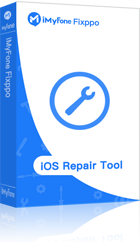iMyFone Fixppo är perfekt för åtgärda problemet med att App Store-ikonen försvinner. Den är kompatibel med iPhone 16 och iOS 26. Ladda ner den nu och börja din fixningsresa!
Apple-användare har många gånger klagat på detta problem. Många har hävdat att App Store har försvunnit har uppdaterats till den senaste iOS 16/17/18 beta. Ja, det här är ett märkligt problem men det finns lösningar. Vi är här för att ge några enkla lösningar på detta problem.
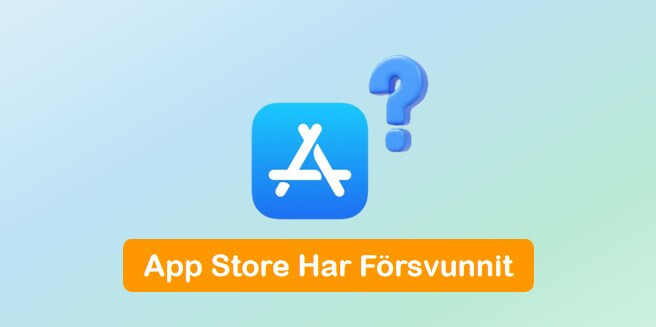
6 Lösningar för att Återställa App Store Försvunnit
1. Se till att App Store Verkligen Har Försvunnit
Det första steget för att åtgärda problemet med att App Store försvunnit är att avgöra om App Store verkligen har försvunnit. Detta är viktigt eftersom App Store ibland bara döljs. Följ dessa steg för att kontrollera det:
- Om du har iOS 8 eller 9, svep nedåt från mitten av skärmen. Notera att detta inte fungerar om du är i någon mapp eller app. Se till att svepa när du är på hemskärmen.
- Om du har iOS 10 eller den nyaste iOS 16/17/18 beta, svep till höger från den främsta hemskärmen. Skriv in appen du letar efter och du kommer att hitta Siri-förslag.
2. Åtgärda Försvunnen App Store Utan Dataförlust
Om de ovanstående lösningarna inte fungerar, kan det vara ett mjukvaruproblem. Här är en annan effektiv lösning i detta fall, iMyFone Fixppo --- ett kraftfullt verktyg som kan åtgärda olika iOS-problem som Appen laddas inte ned på iPhone. Det bästa är att det kan ge fördelaktiga resultat och åtgärda problemet utan dataförlust. Denna programvara erbjuder också många användbara funktioner.
iMyFone Fixppo
Nyckelfunktioner:
- iMyFone är tillräckligt kraftfullt för att reparera alla sorters problem på iOS-enheter som svart skärm, appar som inte uppdateras eller iPhone som fastnar i återställningsläge och mycket mer.
- Denna programvara påverkar inga data och håller dem säkra.
- Det är perfekt kompatibelt med flera generationer av iPhone, iPad eller iPod Touch.
- Utvecklat av iMyFone, ett företag som har flera produkter rekommenderade av kända mediesajter som Makeuseof, Macworld, iMyFone Fixppo är en säker och pålitlig programvara. Din integritet kommer också att skyddas av denna programvara.
Steg för att Åtgärda Försvunnen App Store med iMyFone Fixppo
Steg 1 – Starta iMyFone Fixppo
För att börja processen, ladda ner och installera iMyFone Fixppo. Starta det och från huvudgränssnittet, välj Standardläge.

Steg 2 – Anslut iPhone till Dator
Nästa steg är att ansluta din iOS-enhet till datorn och sätta iPhone i DFU- eller återställningsläge.
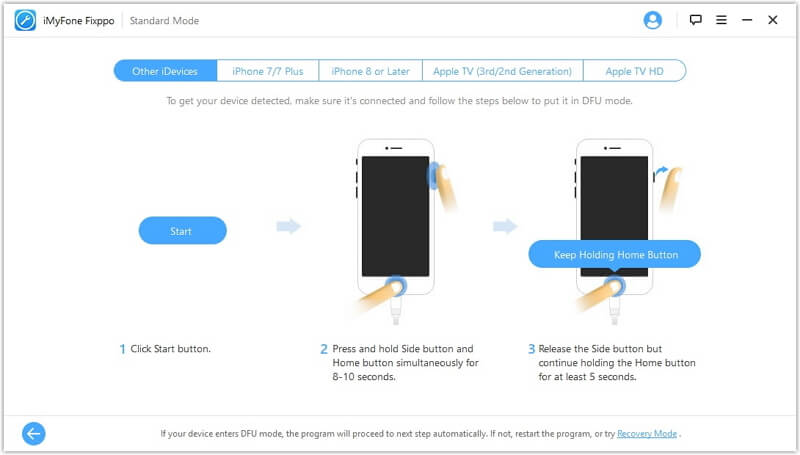
Steg 3 – Välj och Ladda Ner Firmware
Efter att du har klickat på Starta kommer programvaran att låta dig ladda ner den senaste OS-versionen. Klicka på Ladda ner-knappen och hämta den nyaste versionen innan du åtgärdar enheten.
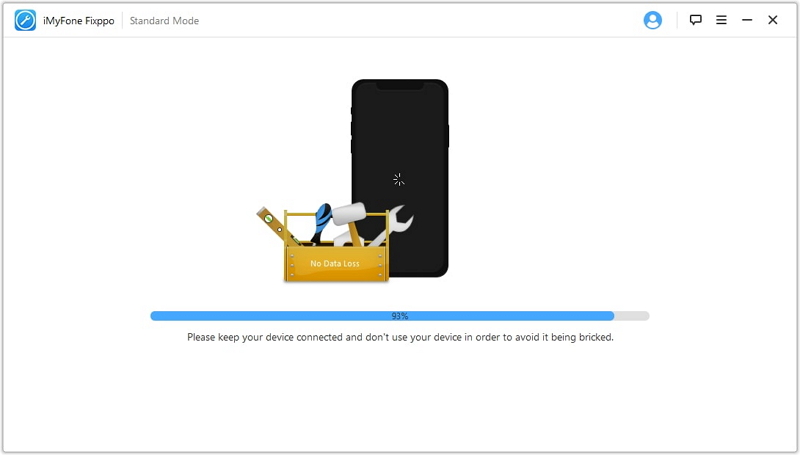
Steg 4 – Åtgärda Din Enhet
Vänta en stund medan nedladdningen pågår. När den är klar kommer programvaran att börja åtgärda enheten. Efter att åtgärden är klar kommer enheten att starta om och din iPhone kommer att vara åtgärdad.

3. Stäng Av Begränsningar
Begränsningar är en funktion på iPhone som hjälper till att blockera vissa specifika appar eller funktioner på iOS-enheten. Du behöver se till att App Store inte är begränsad. Det kan vara orsaken till varför din App Store-ikon är borta från iPhone. Följ dessa steg för att kontrollera detta:
- Gå till Inställningar och tryck på Allmänt.
- Från Allmänt, tryck på Begränsningar.
- Begränsningsalternativet öppnas och du kan se allt är på eller av. Om du ser att App Store är av under ordet Tillåt, sätt på det omedelbart. Detta kommer att kräva samma kod som skapades när begränsningar aktiverades.
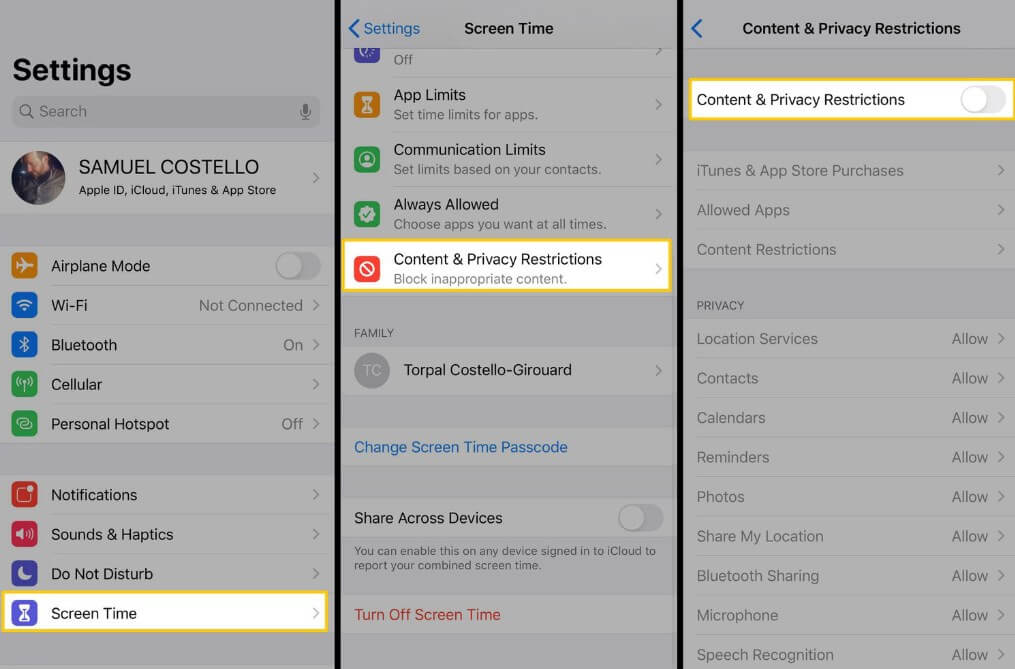
Detta kan lösa problemet och hjälpa dig att få tillbaka App Store.
4. Återställ Hemskärmslayouten
Om du har kontrollerat att appar inte är dolda och har försökt leta efter dem på andra skärmar eller i mappar, kan nästa steg vara att återställa hemskärmslayouten. Följ dessa steg:
- Från hemskärmen, gå till Inställningar och tryck på Allmänt efter det.
- Tryck på Återställ och välj sedan Återställ Hemskärmslayout.
Denna metod kan få din App Store att visas igen.
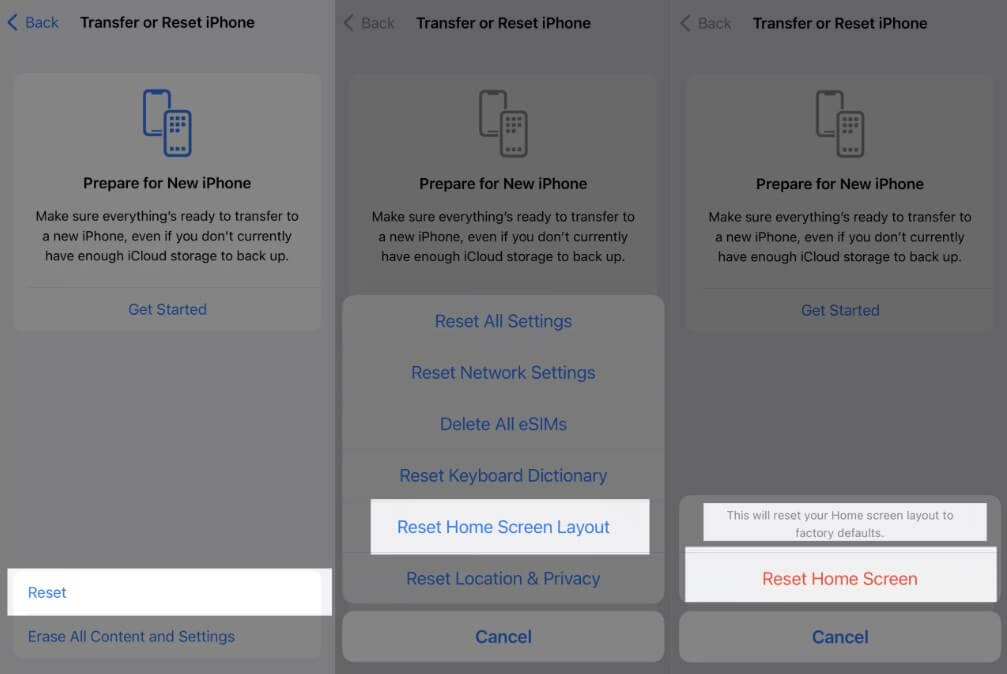
5. Tvinga Omstart av iPhone
Om App Store försvunnit är borta, kan en tvingad omstart av enheten hjälpa. Detta är en grundläggande åtgärd för alla problem med iOS-enheter, inte bara problem med Apple Store som inte svarar. Följ dessa steg för att tvinga omstart:
- Tryck på Hem (för iPhone 7/7 Plus, tryck på Volym Ned-knappen) och Sömn/Väck knappen och håll dem intryckta i 10 sekunder.
- När Apple-logotypen visas, släpp knapparna.

6. Fabriksåterställ iPhone med iTunes
Om problemet med att App Store försvunnit är borta fortfarande kvarstår, är den sista åtgärden att återställa iPhone till fabriksinställningarna med hjälp av iTunes.
Obs: En fabriksåterställning raderar all data så det är tillrådligt att säkerhetskopiera all data som finns på din enhet.
Här är stegen för att utföra denna metod:
- Öppna iTunes på datorn och anslut iPhone till datorn med en kabel.
- Följ instruktionerna på skärmen om du uppmanas att ange en kod eller att Lita på den här datorn.
- Välj iPhone när den visas i iTunes.
- Klicka nu på Återställ iPhone-alternativet i Sammanfattning-panelen.
- iTunes kommer att varna dig om att all data kommer att raderas och be dig bekräfta åtgärden. Klicka på Återställ igen. När du klickar på Återställ kommer iTunes att radera och installera den senaste iOS-versionen.
- Till sist kommer du att bli ombedd att återställa från en säkerhetskopia. Klicka på Ställ in som en ny iPhone och enheten kommer att återställas till fabriksinställningarna.
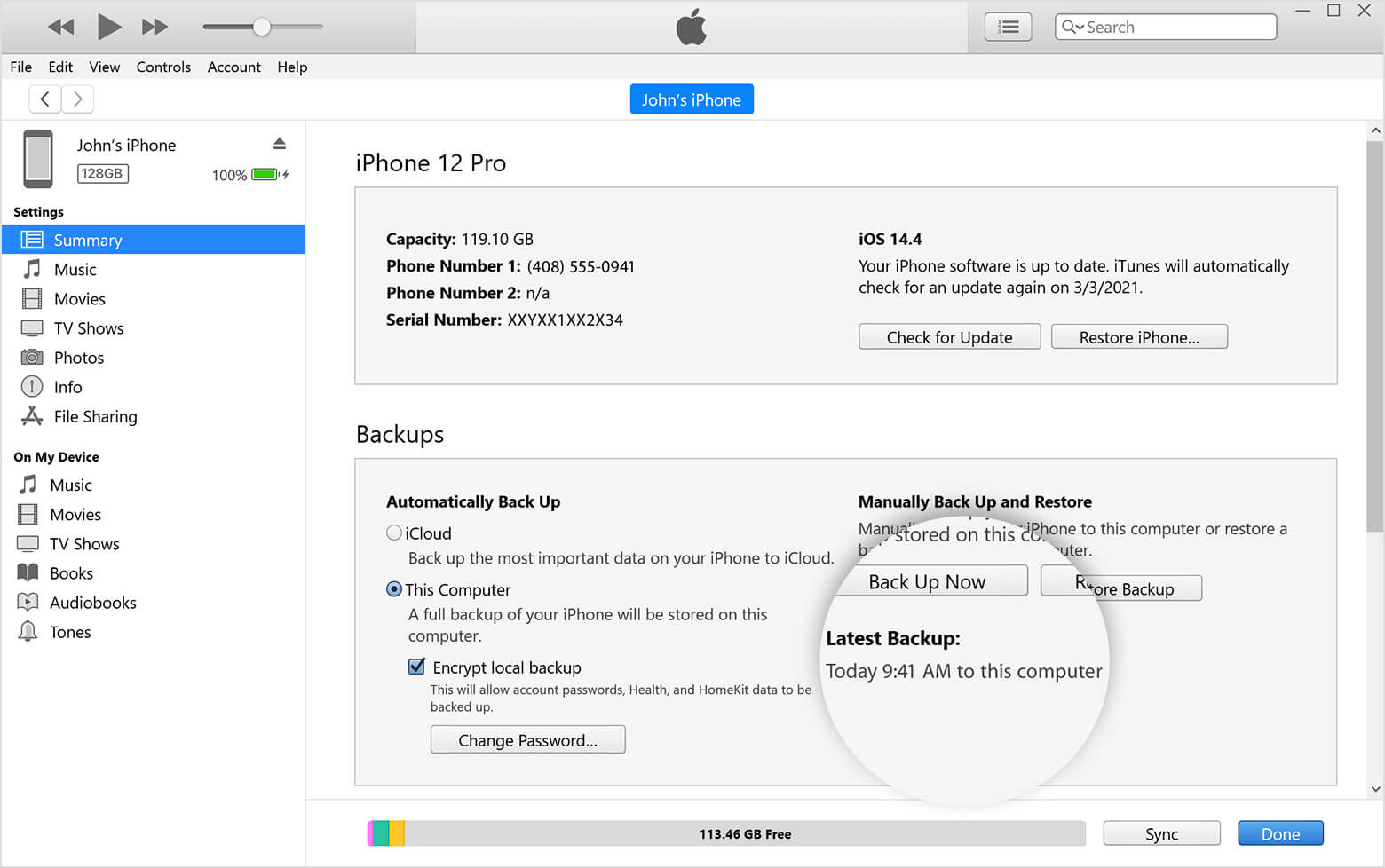
För att sammanfatta kan vi säga att det är ett vanligt problem att App Store försvunnit för många människor. Genom att utföra de angivna metoderna kan du hjälpa till att hitta din försvunna App Store. Vi hoppas att du till slut löser ditt problem med dessa lösningar.
Slutsats
Om din App Store har försvunnit, få inte panik. iMyFone Fixppo är det bästa verktyget för att lösa detta problem. Det ger enkla och effektiva korrigeringar och säkerställer att din data och integritet är säker. Med stegen ovan kan du enkelt återställa App Store-ikonen och fortsätta att använda din iOS-enhet.
Oavsett om det är för att reparera systemproblem eller utföra firmwareuppdateringar är iMyFone Fixppo ett oumbärligt verktyg för dig. Ladda ner och prova det nu för att få din iPhone eller iPad tillbaka till sitt bästa skick!